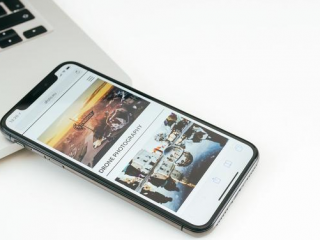三星C5怎么插卡/装卡 三星C5双SIM卡安装方法
三星C5怎么插卡?一部手机从买回来,再到使用,安装SIM卡是必不可少的一个步骤。由于很多小白用户对三星C5装卡与双SIM卡安装不太了解,今天小编详细分享一下三星C5 SIM安装方法。

三星C5插卡方法
三星C5装卡其实并荒眩恍枰私庵С值SIM卡卡型以及双SIM卡支持的网络制式即可,下面详细介绍下。
三星C5是那种SIM卡型?
三星C5支持全网通,通吃移动、联通、电信三大运营商所有网络,并支持双卡双待,在网络制式方面表现还是不错的。
SIM卡类型方面,三星C5支持的是Micro SIM(小卡)和Nano SIM(迷你卡)2种类型的卡型,如果手中正好有小卡/迷你卡,那么就可以直接安装使用了。
如果手中,目前只有标准的SIM大卡,那么就需要将大卡剪成Micro SIM(小卡)或Nano SIM(迷你卡)才能使用。另外,如果没有剪卡器,则可以前往营业厅更换SIM卡型即可。
【注】SIM1+ 混合型卡槽 (SIM2\Micro SD卡);混合型卡槽可用作存储卡槽,但不能将SIM卡和存储卡同时插入。
三星C5插卡方法
了解完三星C5支持的卡型与网络制式后,就可以安装SIM卡了,具体方法步骤如下。
1、首先将三星C5手机关机,也就是装卡的时候,要再关机状态下进行,以免损坏手机;
2、然后取出包装盒中的卡针,将机身右侧的 SIM卡槽 取出,如图所示。

三星C5装卡教程
【温馨提示】新手朋友,在取出SIM卡槽的时候,可以留意一下正反面,别等下安装的时候插反了。
3、取出三星C7的双SIM卡槽后,将将准备好的Micro SIM卡/Nano SIM卡安装到卡槽对应位置,并将SIM卡槽再装入手机就可以了。
完成以上操作后开机,如果三星C5能够识别到运营商,则说明SIM卡安装成功,之后就可以正常使用手机了。
三星C5双SIM卡安装方法:
三星C5安装双SIM卡与单卡方法是一样的,只需要分别准备一张Micro SIM(小卡)和Nano SIM(迷你卡)就可以了。具体插卡需要注意事项如下。
插入两张SIM卡时,其中一个卡槽可支持移动/联通/电信的4G/3G/2G网络,而另一个卡槽仅支持移动/联通/电信的2G 网络(当一张卡为移动、联通4G时,另一张卡最高支持联通3G通话)。
由于目前电信网络制式有所限制,三星C5不支持2张电信SIM卡使用,也就是安装双SIM卡的时候,只能有一张是电信SIM卡,两张电信卡不能同时使用,移动、联通SIM卡无此限制。
本文链接://www.desktx.com/news/shoujijiqiao/5001.html
 三星C5怎么插卡/装卡 三星C5双SIM卡安装方法
三星C5怎么插卡/装卡 三星C5双SIM卡安装方法
三星C5怎么插卡?一部手机从买回来,再到使用,安装SIM卡是必不可少的一个步骤。由于很多小白用户对三星C5装卡与双SIM卡安装不太了解,今天小编详细分享一下三星C5 SIM安装方法。三星C5插卡方法三星C5装卡其实并不难,只需要了
2016-09-24 12:02:50